Opravte kód chyby League of Legends 900 v systéme Windows 10
Rôzne / / April 02, 2023
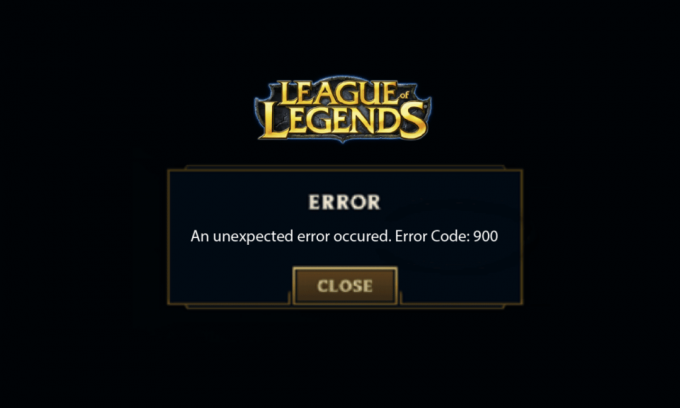
League of Legends je nepochybne slávna online hra pre viacerých hráčov, ale mnohí používatelia sa sťažujú, že čelia chybovému kódu League of Legends 900, keď sa pokúšajú prihlásiť na servery LoL. Ak chcete opraviť chybu League of Legends 900 na počítači so systémom Windows 10, musíte poznať dôvody, ktoré spôsobujú tento problém. Toto zahŕňa všetky dôvody, ktoré spôsobujú problém, ktorý vám pomôže pochopiť, ako opraviť kód chyby 900 League of Legends na vašom počítači so systémom Windows 10.

Obsah
- Ako opraviť kód chyby League of Legends 900 v systéme Windows 10
- Čo spôsobuje kód chyby League of Legends 900?
- Riešenia na opravu Error Code 900 League of Legends
Ako opraviť kód chyby League of Legends 900 v systéme Windows 10
Pokračujte v čítaní, aby ste sa dozvedeli o riešeniach, ako podrobne opraviť kód chyby League of Legends 900 na počítači so systémom Windows 10.
Čo spôsobuje kód chyby League of Legends 900?
K chybe League of Legends 900 na vašom počítači so systémom Windows 10 prispieva niekoľko dôvodov. Tu je niekoľko z nich.
- Spustená hra nemá administratívne práva; preto váš počítač neumožňuje opravu.
- Nie je dostatok miesta na vašom PC. Patching (akt pridania ďalších kódov na zlepšenie hrania) potrebuje určitý priestor.
- Inštalačné súbory a konfiguračné súbory hry sú skorumpovaný a musia byť vymenené.
- Herný klient je skorumpovaný alebo pokazené na vašom PC.
- Príliš ochranný antivírusový program alebo firewall je blokovanie hra.
- Zastaraný operačný systém Windows 10 a ovládače.
- Neexistuje žiadne stabilné internetové pripojenie na spustenie a hranie hry.
- Nesprávne nakonfigurované inštalačné súbory hry.
- Nevhodné nastavenia siete a konfigurácie adries DNS.
Riešenia na opravu Error Code 900 League of Legends
Tu je zoznam metód na riešenie problémov, ktoré vám pomôžu opraviť chybu League of Legends 900. Postupujte podľa nich v rovnakom poradí, aby ste dosiahli čo najlepšie výsledky.
Metóda 1: Základné kroky na riešenie problémov
Nižšie sú uvedené základné metódy na vyriešenie chyby.
1A. Reštartujte PC
Všeobecným trikom na vyriešenie všetkých dočasných závad spojených s League of Legends je reštartovanie počítača. Počítač môžete reštartovať podľa nasledujúcich krokov.
1. Prejdite do systému Windows Ponuka Power User stlačením tlačidla Klávesy Windows a X súčasne.
2. Vyberte Vypnite alebo sa odhláste.
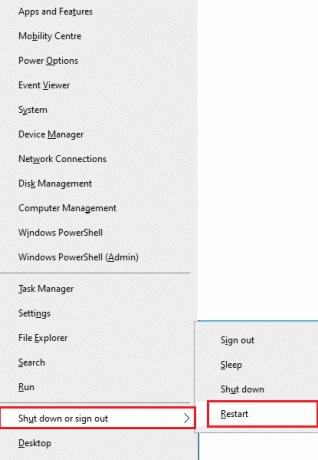
3. Nakoniec kliknite na Reštart.
1B. Reštartujte smerovač
Toto je jednoduchý spôsob riešenia problémov, ktorý vám pomôže opraviť chybu League of Legends 900 v jednoduchých krokoch. Smerovač môžete reštartovať podľa nášho sprievodcu reštartovaním smerovača alebo modemu. Po reštartovaní smerovača skontrolujte, či dokážete opraviť diskutovanú chybu.

1C. Skontrolujte stav servera
Veľmi často sa môžete stretnúť s chybou 900 League of Legends kvôli problémom na strane servera. Ak chcete skontrolovať, či je server offline alebo či má nejaké technické problémy, postupujte podľa krokov uvedených nižšie.
1. Navštívte úradníka Riot-serverstránka aktualizácie stavu.
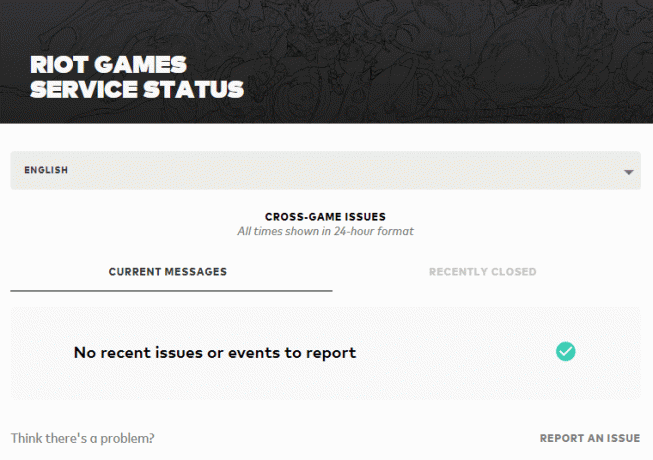
2. Potom prejdite nadol a vyberte Liga legiend.
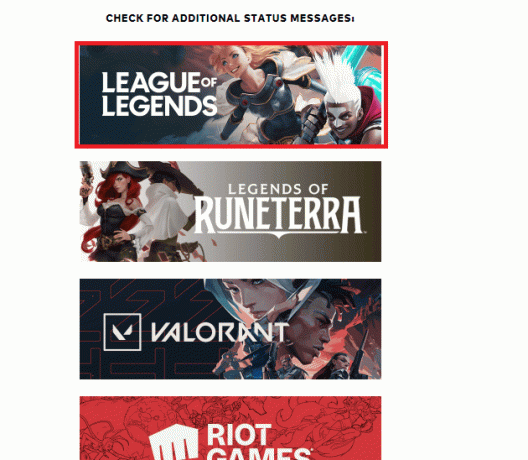
3. Potom vyberte svoju regióna Jazyk pokračovať.
4. Na ďalšej stránke môžete vidieť všetky upozornenia na chyby na konci servera. Ak nejaké existujú, musíte počkať, kým sa nevyriešia.
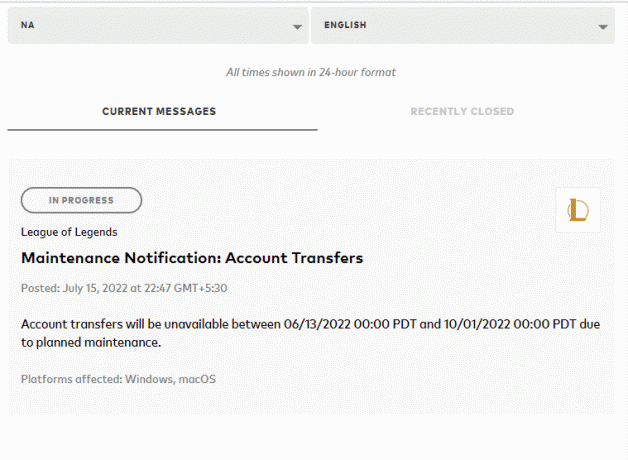
Prečítajte si tiež:Ako odstrániť svoj účet Riot
1D. Znovu sa prihláste do účtu
Diskutovanú chybu môžete opraviť aj tak, že sa odhlásite z hry skôr, ako sa zobrazí výzva na chybové hlásenie. Potom môžete chvíľu počkať alebo reštartovať počítač. Potom sa znova prihláste podľa pokynov nižšie.
1. Keď ste v hre, stlačte Klávesy Alt + F4 spolu.
2. Teraz kliknite na Odhlásiť Sa.
3. Ukončite hru a reštartujte počítač.
4. Zadajte svoje prihlasovacie údaje a znova sa prihláste do hry.

1E. Nastavte správne nastavenia dátumu a času
Nesprávne nastavenia dátumu a času vo vašom počítači môžu prispieť k chybovému kódu League of Legends 900 na počítači so systémom Windows. Ak chcete synchronizovať nastavenia dátumu, regiónu a času v počítači so systémom Windows 10, postupujte podľa pokynov uvedených nižšie.
1. Stlačte tlačidlo Klávesy Windows + I spoločne otvoriť Nastavenia systému Windows.
2. Teraz vyberte Čas a jazyk možnosť, ako je znázornené.
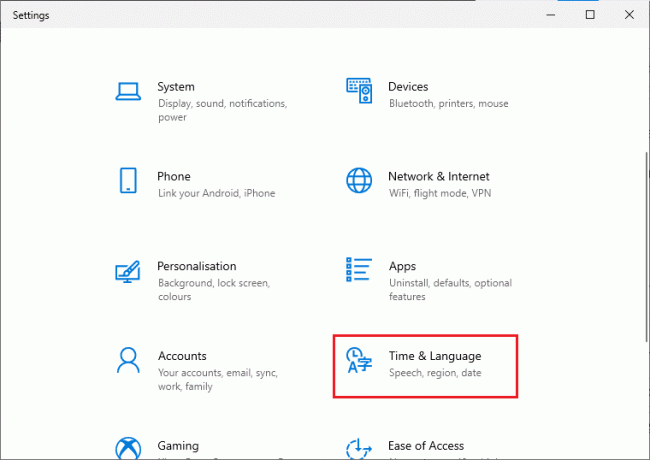
3. Ďalej v Dátum Čas skontrolujte dve hodnoty Nastavte čas automaticky a Nastavte časové pásmo automaticky možnosti sú zapnuté.
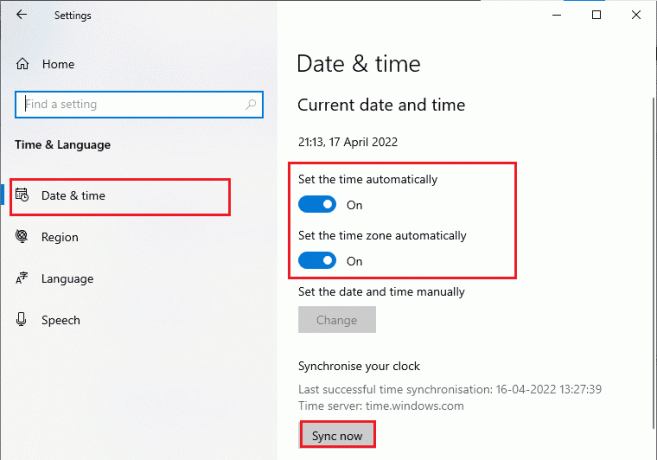
4. Potom kliknite na Synchronizovať teraz ako je zdôraznené vyššie.
1F. Zatvorte všetky procesy na pozadí
Ak je na vašom počítači so systémom Windows 10 na pozadí príliš veľa procesov, nemôžete tak ľahko získať prístup k sieťovému pripojeniu, pretože všetky tieto úlohy budú mať podiel na sieti. Taktiež spotreba RAM bude väčšia a výkon hry sa zrejme spomalí.
Postupujte podľa nášho sprievodcu Ako ukončiť úlohu v systéme Windows 10 zatvorte všetky ostatné procesy na pozadí v počítači so systémom Windows 10.

Po ukončení všetkých procesov na pozadí skontrolujte, či je diskutovaná chyba v League of Legends opravená alebo nie.
1G.Aktualizujte OS Windows
Všetky chyby a chybné záplaty vo vašom počítači môžu byť opravené Aktualizácie systému Windows. Spoločnosť Microsoft vydáva časté aktualizácie na odstránenie všetkých týchto problémov.
Preto sa uistite, či používate aktualizovanú verziu operačného systému Windows a ak nejaké aktualizácie čakajú na akciu, použite našu príručku Ako stiahnuť a nainštalovať najnovšiu aktualizáciu systému Windows 10

Po aktualizácii operačného systému Windows skontrolujte, či dokážete opraviť chybu League of Legends 900
1H. Aktualizujte ovládače GPU
Ak si chcete užiť akékoľvek grafické hry bez chýb, ovládače musia byť v perfektnom stave. Ak sú ovládače zastarané alebo chybné, nezabudnite ich aktualizovať. Najnovšie verzie ovládačov môžete vyhľadať na oficiálnych webových stránkach alebo ich môžete aktualizovať manuálne.
Postupujte podľa nášho sprievodcu 4 spôsoby aktualizácie ovládačov grafiky v systéme Windows 10 aktualizujte svoj ovládač a skontrolujte, či ste vyriešili diskutovaný problém v LoL.

Prečítajte si tiež: Ako zistiť, či vaša grafická karta umiera
1I. Vrátiť späť ovládače GPU
Niekedy môže aktuálna verzia grafických ovládačov spôsobiť konflikty vo vašej hre a v tomto prípade budete musieť obnoviť predchádzajúce verzie nainštalovaných ovládačov. Tento proces sa nazýva vrátenie ovládačov a ovládače počítača môžete jednoducho vrátiť do predchádzajúceho stavu podľa nášho sprievodcu Ako vrátiť späť ovládače v systéme Windows 10.

1J. Preinštalujte ovládače GPU
Ak neviete, ako opraviť kód chyby 900 League of Legends po aktualizácii ovládačov GPU, preinštalujte ovládače zariadení, aby ste vyriešili všetky problémy s nekompatibilitou. Existuje niekoľko spôsobov, ako preinštalovať ovládače v počítači. Napriek tomu môžete jednoducho preinštalovať grafické ovládače podľa pokynov v našej príručke Ako odinštalovať a znova nainštalovať ovládače v systéme Windows 10.

Po preinštalovaní ovládačov GPU skontrolujte, či máte prístup k League of Legends bez chýb.
1K. Oprava systémových súborov
Ak sú vo vašom operačnom systéme Windows nejaké poškodené systémové súbory, váš počítač môže čeliť mnohým problémom s internetovým pripojením. Ak sa veľmi nedávno stretávate s chybovým kódom League of Legends 900, existuje určitá šanca, že vaše počítačové súbory sú poškodené alebo poškodené.
Našťastie váš počítač so systémom Windows 10 má vstavané nástroje na opravu, ako je SFC (Kontrola systémových súborov) a DISM (Servis a správa obrázkov nasadenia), ktoré vám pomôžu opraviť všetky poškodené súbory.
Prečítajte si nášho sprievodcu ďalej Ako opraviť systémové súbory v systéme Windows 10 a postupujte podľa pokynov na opravu všetkých poškodených súborov.
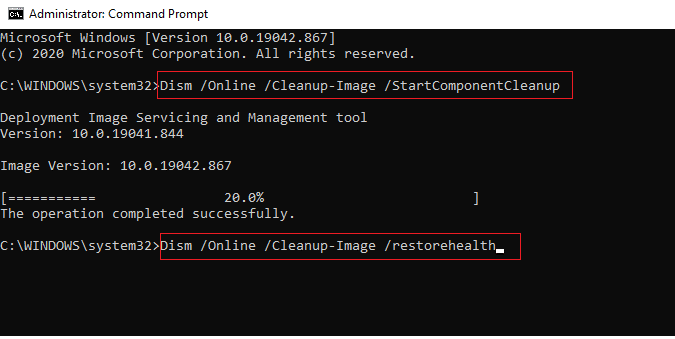
1 l.Dočasne zakázať antivírus (ak je to možné)
Ďalším možným dôvodom, ktorý spôsobuje diskutovaný problém, je váš bezpečnostný balík. Keď vaše antivírusové programy detegujú súbory a priečinky LoL ako hrozbu, budete čeliť niekoľkým konfliktom. Prečítajte si teda nášho sprievodcu Ako dočasne zakázať antivírus v systéme Windows 10 a postupujte podľa pokynov na dočasné vypnutie antivírusového programu v počítači.
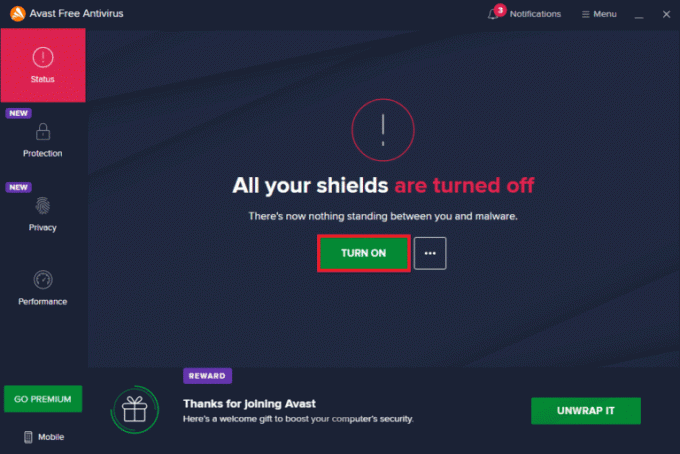
Po oprave chyby League of Legends 900 na počítači so systémom Windows 10 nezabudnite znova povoliť antivírusový program, pretože počítač bez balíka zabezpečenia je vždy hrozbou.
Prečítajte si tiež:Oprava Avast Blocking League of Legends (LOL)
1 mil. Zakázať bránu Windows Defender Firewall (neodporúča sa)
Brána firewall programu Windows Defender vo vašom počítači môže niekedy zabrániť otvoreniu hry z určitých bezpečnostných dôvodov. Ak neviete, ako vypnúť bránu Windows Defender Firewall, prejdite na našu príručku Ako zakázať bránu firewall systému Windows 10a postupujte podľa poskytnutých pokynov.
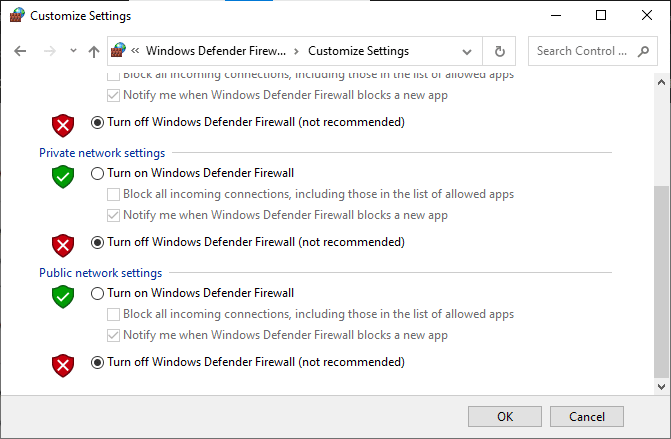
Po vyriešení problému v LoL nezabudnite znova povoliť súpravu Firewall, pretože počítač bez programu brány firewall predstavuje hrozbu. Môžete postupovať podľa tohto návodu Povoľte alebo zablokujte aplikácie prostredníctvom brány Windows Firewall aby ste aplikáciu povolili.
Metóda 2: Spustite League of Legends ako správca
Aby ste sa vyhli chybovému kódu League of Legends 900 na počítači so systémom Windows 10, spustite League of Legends ako správca podľa pokynov nižšie.
1. Kliknite pravým tlačidlom myši na liga legiendskratka na pracovnej ploche alebo prejdite na inštalačný adresár a kliknite naň pravým tlačidlom myši.
2. Teraz vyberte Vlastnosti možnosť.

3. Potom prepnite na Kompatibilita kartu a začiarknite políčko Spustite tento program ako správca.

4. Nakoniec kliknite na Použiť a OK aby sa zmeny uložili.
Prečítajte si tiež:Opravte chybu League of Legends 004 v systéme Windows 10
Metóda 3: Odstráňte priečinok LoL_air_client (ak je to možné)
Ďalším jednoduchým spôsobom, ako opraviť chybu League of Legends 900, je odstrániť konkrétny priečinok v Prieskumníkovi súborov. Tým sa odstránia poškodené komponenty vo vašom systéme Windows 10 spojené s hrou. Tu je niekoľko krokov na odstránenie priečinka.
1. Stlačte tlačidlo Klávesy Windows + E spoločne otvoriť Prieskumník súborov.
2. Teraz prejdite na nasledujúce miesto a otvorte ho.
C:\Riot Games\League of Legends\RADS\projects\lol_air_client
Poznámka: Priečinok lol_air_client môžete nájsť aj na inom mieste. Venujte trochu viac pozornosti nájdeniu priečinka.

3. Teraz kliknite pravým tlačidlom myši na lol_air_client priečinok a kliknite na Odstrániť možnosť.
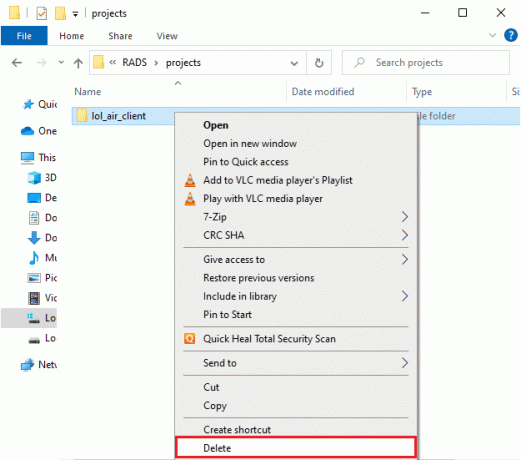
Po odstránení priečinka reštartujte PC a skontrolujte, či ste problém vyriešili v League of Legends.
Metóda 4: Spustite League of Legends manuálne
Ak vášmu počítaču trvá nejaký čas na opravu League of Legends, budete čeliť problému s chybovým kódom League of Legends 900. Hru však môžete manuálne opraviť podľa nižšie uvedených krokov.
1. Stlačte tlačidlo Klávesy Windows + E spoločne otvoriť Prieskumník súborov.
2. Teraz prejdite na nasledujúce miesto cesta.
C:\Riot Games\League of Legends\RADS\projects\lolpatcher\releases\deploy
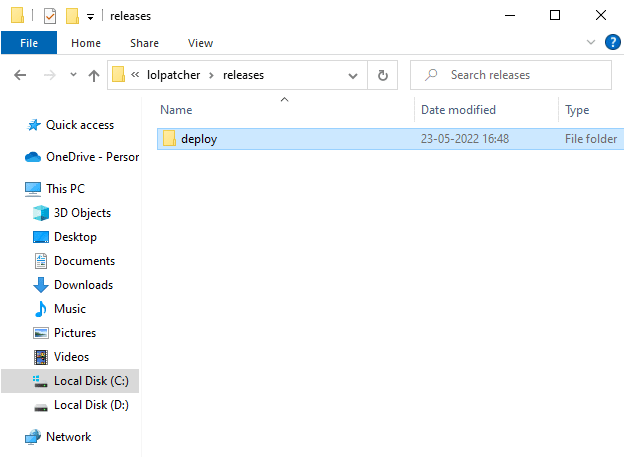
3. V Nasadiť kliknite pravým tlačidlom myši na priečinok Spustiteľný súbor LoLPatcher.exe a kliknite na Spustiť ako správca.

Po ručnom spustení hry skontrolujte, či opäť čelíte problému v League of Legends.
Prečítajte si tiež: Opravte chybu Directx League of Legends v systéme Windows 10
Metóda 5: Tweak File Hosts
Ak hostiteľský súbor upravil položky League of Legends, budete čeliť problému League of Legends Error 900. Preto musíte odstrániť položky, aby ste to vyriešili. Tu je niekoľko pokynov na úpravu položiek hostiteľov.
1. Stlačte tlačidlo Klávesy Windows + E spoločne otvoriť Prieskumník súborov.
2. Teraz prepnite na vyhliadka kartu a skontrolujte Skryté položky box v Ukázať skryť oddiele.

3. Teraz skopírujte a prilepte nasledujúce cesta do navigačnej cesty Prieskumník súborov.
C:\Windows\System32\drivers\atď
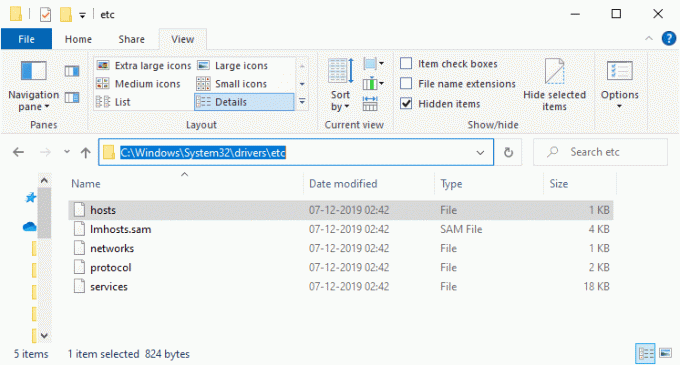
4. Teraz vyberte a kliknite pravým tlačidlom myši na hostiteľov súbor a vyberte súbor Otvorený s možnosť, ako je znázornené.
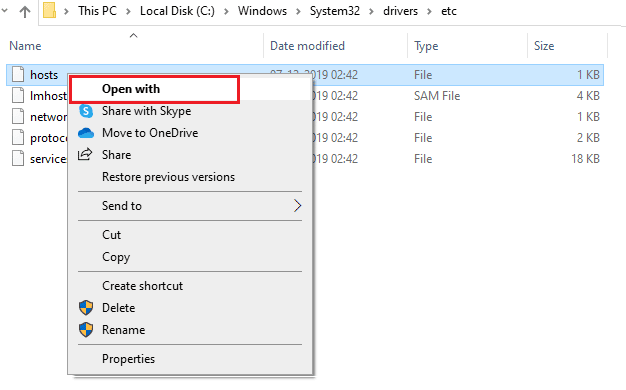
5. Teraz vyberte Poznámkový blok možnosť zo zoznamu a kliknite na OK ako je znázornené.
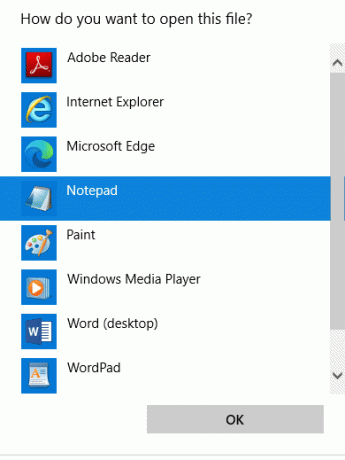
6. Teraz, hostiteľov súbor sa otvorí v Poznámkový blok nasledovne.
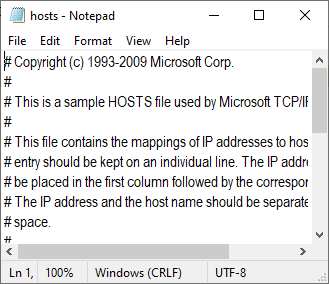
7. Pridajte tento riadok 67.69.196.42 l3cdn.riotgames.com na koniec súboru.
8. Teraz súbor uložte kliknutím na Ctrl+S kľúče spolu.
9. VÝCHOD Poznámkový blok a skontrolujte, či ste opravili diskutovaný problém s kódom chyby League of Legends 900.
Metóda 6: Vymažte vyrovnávaciu pamäť DNS a údaje
Len málo používateľov naznačilo, že vymazanie vyrovnávacej pamäte DNS a údajov v počítači im pomohlo vyriešiť problém neúspešného pokusu o pripojenie sa k frontu. Postupujte podľa pokynov.
1. Zasiahnite Windows kľúč a typ cmd. Potom kliknite na OTVORENÉ.

2. Teraz zadajte nasledujúce príkazy jeden za druhým. Hit Vstupný kľúč po každom príkaze.
ipconfig/flushdnsipconfig/registerdnsipconfig/releaseipconfig/obnoviťreset netsh winsock
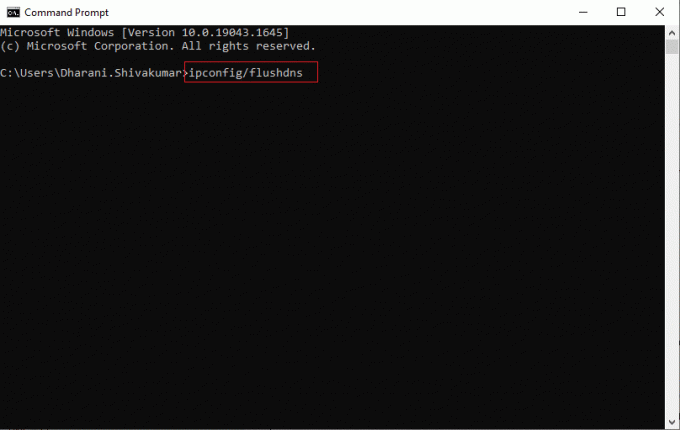
3. Počkajte na vykonanie príkazov a reštartujte počítač.
Prečítajte si tiež:Opravte problémy so zvukom League of Legends
Metóda 7: Vyčistite miesto na disku
Ak váš počítač nemá miesto na disku na inštaláciu nových opráv z hry, nemôžete opraviť kód chyby 900 League of Legends. Preto najprv skontrolujte miesto na disku a v prípade potreby vyčistite dočasné súbory.
Krok I: Skontrolujte miesto na disku
Ak chcete skontrolovať miesto na disku v počítači so systémom Windows 10, postupujte podľa krokov uvedených nižšie.
1. Zasiahnite Klávesy Windows + E spoločne otvoriť Prieskumník súborov.
2. Teraz kliknite na Tento PC z ľavej obrazovky.
3. Skontrolujte miesto na disku pod Zariadenia a ovládače ako je znázornené. Ak sú červené, zvážte vymazanie dočasných súborov.
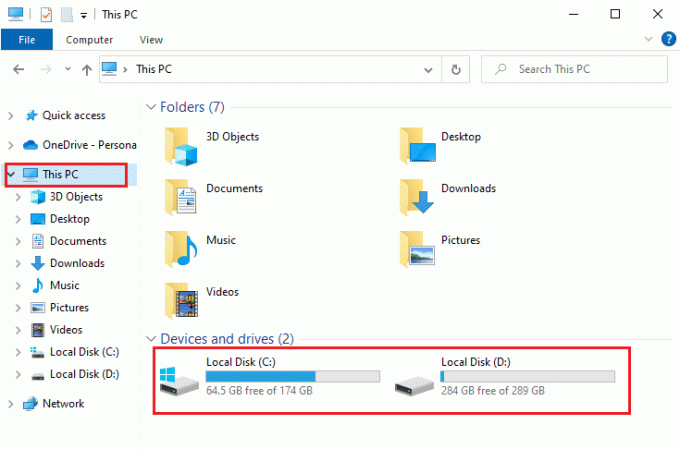
Krok II: Vymažte dočasné súbory
Ak je vo vašom počítači k dispozícii minimálne miesto, ktoré prispieva k diskutovanému problému, postupujte podľa nášho sprievodcu 10 spôsobov, ako uvoľniť miesto na pevnom disku v systéme Windows ktorý vám pomôže vymazať všetky nepotrebné súbory v počítači.
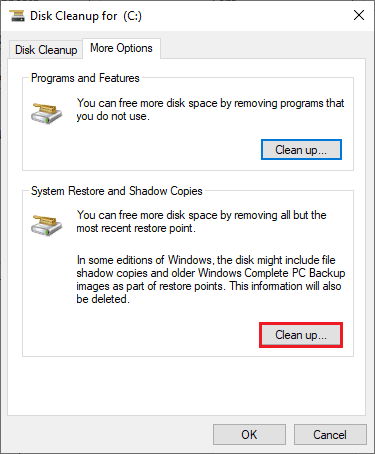
Metóda 8: Zmeňte adresu DNS
Niekoľko používateľov navrhlo, že prechod na adresy Google DNS vám môže pomôcť opraviť chybu League of Legends 900. Ak spustíte hru správne a zobrazí sa vám chybové hlásenie, podľa nášho sprievodcu zmeňte adresu DNS. Pomôže vám to vyriešiť všetky problémy so systémom DNS (Domain Name System), aby ste mohli hru spustiť bez akýchkoľvek problémov.

Po zmene adresy DNS skontrolujte, či môžete spustiť LoL bez chybovej obrazovky.
Prečítajte si tiež:Opravte čiernu obrazovku League of Legends v systéme Windows 10
Metóda 9: Použite virtuálnu súkromnú sieť
Ak však nedokážete problém vyriešiť, môžete skúsiť použiť virtuálnu privátnu sieť. Zabezpečuje, aby bolo vaše pripojenie viac súkromné a šifrované. Pomocou nastavení VPN môžete zmeniť geografickú oblasť, aby ste mohli ľahko vyriešiť diskutovaný problém. Aj keď je na internete k dispozícii toľko bezplatných sietí VPN, odporúčame vám používať spoľahlivú službu VPN, aby ste si mohli vychutnať prémiové verzie a funkcie.
Pozrite sa na nášho sprievodcu Čo je to VPN a ako funguje? sa dozviete viac o Virtual Private Limited.
Ak si nie ste istí, ako nastaviť sieť VPN na počítači so systémom Windows 10, postupujte podľa nášho sprievodcu Ako nastaviť VPN v systéme Windows 10 a implementovať to isté.

Po nastavení pripojenia VPN skontrolujte, či ste diskutovaný problém vyriešili.
Metóda 10: Odstráňte DirectX cez Registry
Niekoľko hráčov potvrdilo, že preinštalovanie DirectX na vašom PC im pomohlo opraviť kód chyby 900 League of Legends. Tu je postup, ako odstrániť nainštalovaný súbor DirectX z databázy Registry.
1. Stlačte tlačidlo Klávesy Windows + R spoločne otvoriť Bežať dialógové okno.
2. Teraz napíšte regedit a zasiahnuť Vstupný kľúč spustiť Editor databázy Registry.

3. Teraz prejdite na nasledujúce miesto cesta v Editore databázy Registry.
Počítač\HKEY_LOCAL_MACHINE\SOFTWARE\Microsoft\DirectX

4. Teraz kliknite pravým tlačidlom myši na InstalledVersion súbor a kliknite na Odstrániť možnosť.
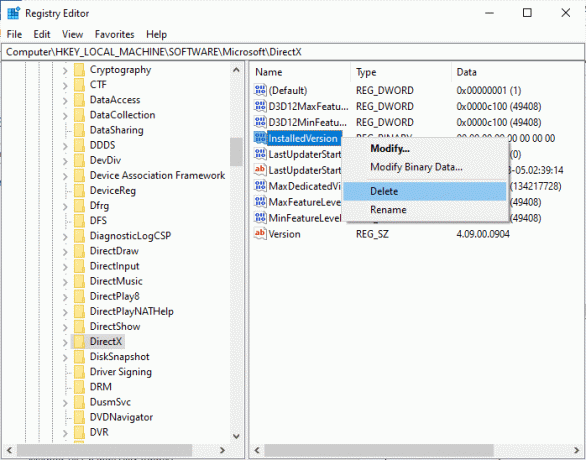
5. Potom kliknite pravým tlačidlom myši na Verzia súbor a potom vyberte súbor Odstrániť možnosť.

6. Teraz postupujte podľa nášho sprievodcu Stiahnite si a nainštalujte DirectX v systéme Windows 10 na preinštalovanie DirectX na počítači so systémom Windows 10.
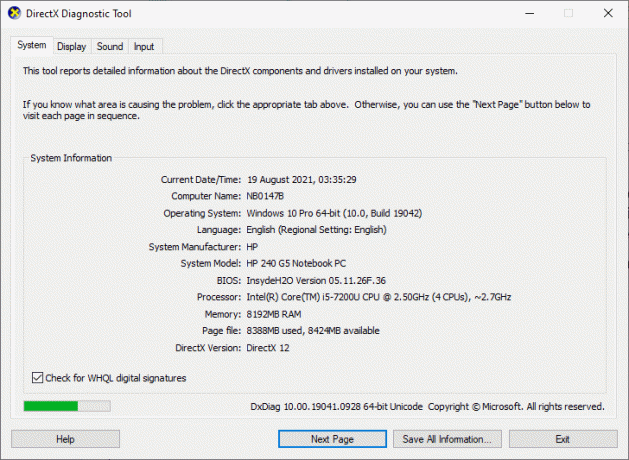
Prečítajte si tiež:Opravte poklesy rámca League of Legends
Metóda 11: Preinštalujte League of Legends
Akékoľvek nesprávne nakonfigurované súbory v League of Legends povedú k chybovému kódu 900 v League of Legends, aj keď ste postupovali podľa všetkých vyššie diskutovaných metód a aktualizovali všetky čakajúce akcie. V tomto prípade teda nemáte inú možnosť, ako hru preinštalovať. Hra je viazaná na váš účet a pri preinštalovaní hry o svoj postup neprídete. Tu je návod, ako preinštalovať League of Legends.
1. Zasiahnite Windows kľúč a typ aplikácie a funkcie. Potom kliknite na OTVORENÉ.
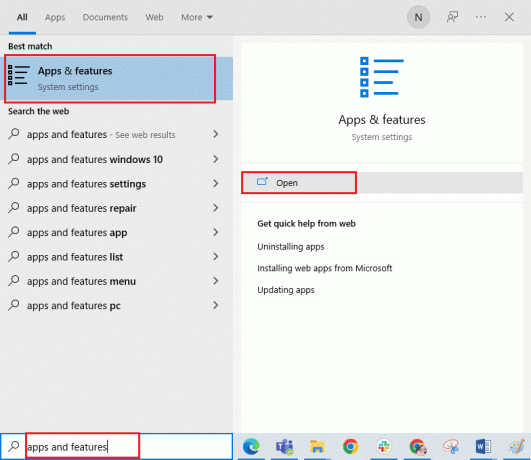
2. Teraz hľadaj liga legiend v zozname a kliknite naň. Potom vyberte Odinštalovať možnosť.

3. Ak sa zobrazí výzva, znova kliknite na Odinštalovať.
4. Potom prejdite na liga legiend oficiálna web stránka stránku na stiahnutie a kliknite na HRAJ ZADARMO možnosť.
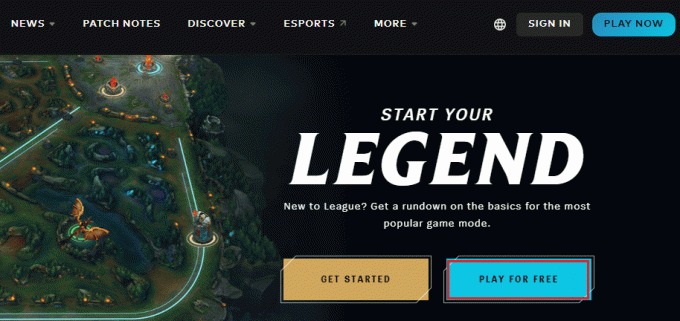
5. Zaregistrujte sa do svojho účtu a kliknite na Stiahnite si pre Windows možnosť. Potom kliknite na Inštalácia možnosť.
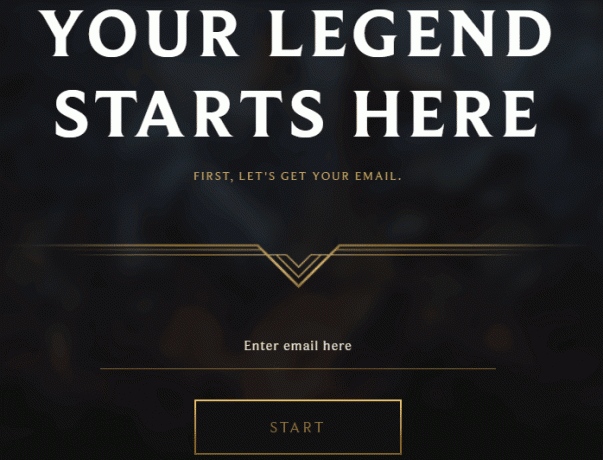
6. Počkajte, kým sa hra nainštaluje. Prejdite na Moje stiahnuté súbory v Prieskumníkovi súborov a dvakrát kliknite na nastaviť súbor na spustenie aplikácie.
7. Podľa pokynov na obrazovke nainštalujte hru do počítača so systémom Windows 10.
8. Nakoniec znova spustite hru a teraz budete mať opravu diskutovaného problému.
Poznámka: Mnohí používatelia a online fóra uviedli, že preinštalovanie hry pomocou Nástroj na opravu Hextech pomohol opraviť chybu. Navštívte oficiálnu stránku nástroja Hextech Repair Tool a stiahnite si program. Je to bezplatné, preto keď nainštalujete a spustíte nástroj, uvidíte možnosť preinštalovať hru. Postupujte podľa pokynov na odstránenie problému.
Prečítajte si tiež:Ako opraviť problémy s otváraním klienta League Of Legends
Metóda 12: Kontaktujte podporu League of Legends
Nakoniec skúste kontaktovať Podpora League of Legends tímu ohľadom vášho problému s chybou 900 League of Legends.

Odporúčané:
- Ako bezplatne nájsť registrovaného vlastníka vozidla
- Ako opraviť chybu pri zlyhaní prihlásenia LoL Wild Rift
- Opravte problém s chybou kliknutia ľavým tlačidlom v League of Legends
- Oprava League of Legends Pri prihlasovacej relácii sa vyskytla neočakávaná chyba
Dúfame, že vám tento návod pomohol a mohli ste ho opraviť Kód chyby League of Legends 900 na vašom PC. Dajte nám vedieť, o čom sa chcete dozvedieť ďalej. Tiež, ak máte nejaké otázky/návrhy týkajúce sa tohto článku, neváhajte ich napísať do sekcie komentárov.



